¿Cómo incrustar un video en Google Slides? En este tutorial, aprenderá cómo colocar un video en Presentaciones de Google, ya sea de YouTube o Google Drive. Si desea editar el video antes de incrustarlo, pruebe el software MiniTool.
En comparación con el correo electrónico, las diapositivas son un formato más visible que puede transmitir información de manera más efectiva. Pero a veces, es difícil atraer la atención de las personas con una simple presentación de diapositivas.
Para aquellos que desean hacer que la presentación de diapositivas sea más interactiva o interesante, insertar un video maravilloso y relacionado con el tema puede resolver este problema.
¿Quiere incrustar un video en Presentaciones de Google y atraer más la atención de su audiencia? Aquí está la respuesta.
Artículo relacionado:Agregar audio a video
Cómo incrustar un video de YouTube en Presentaciones de Google
Como Presentaciones de Google se integra con YouTube, puede insertar fácilmente un video de YouTube.
Paso 1. Abre tu presentación en Presentaciones de Google y selecciona la diapositiva donde deseas agregar el video.
Paso 2. Haz clic en Insertar pestaña y seleccione Vídeo de la lista desplegable. Se abrirá una nueva ventana.
Paso 3. Hay dos métodos para encontrar el video de YouTube. La primera es escribir el nombre del video o una palabra clave relevante en el cuadro debajo de Buscar. opción. La segunda es pegar la URL de YouTube debajo de Por URL. opción. Antes de eso, debe copiar la URL de YouTube que desea usar.
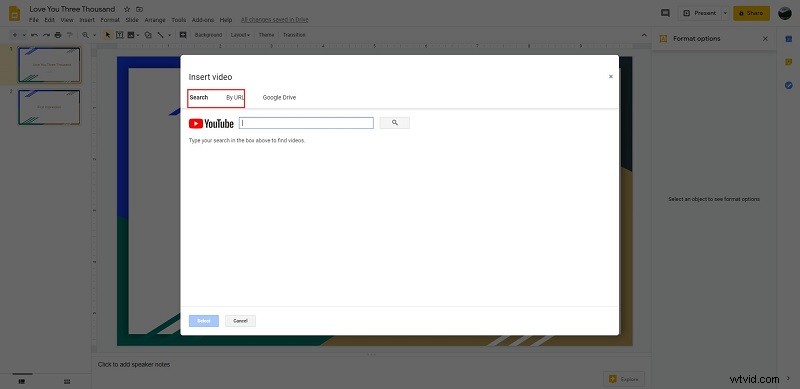
Paso 4. Una vez que localice el video, haga clic en Seleccionar para insertarlo en la diapositiva.
Recomendar artículo:Descargar video del sitio web
Cómo incrustar un video en Presentaciones de Google
¿Qué sucede si no desea insertar un video de YouTube? Afortunadamente, Google Slides te permite incrustar videos desde Google Drive. Sin embargo, la premisa es que ya ha almacenado los videos en su cuenta de Google Drive.
Paso 1. Navegue a Google Drive e inicie sesión en su cuenta.
Paso 2. Haz clic en + Nuevo y luego seleccione Subir archivo en la lista.
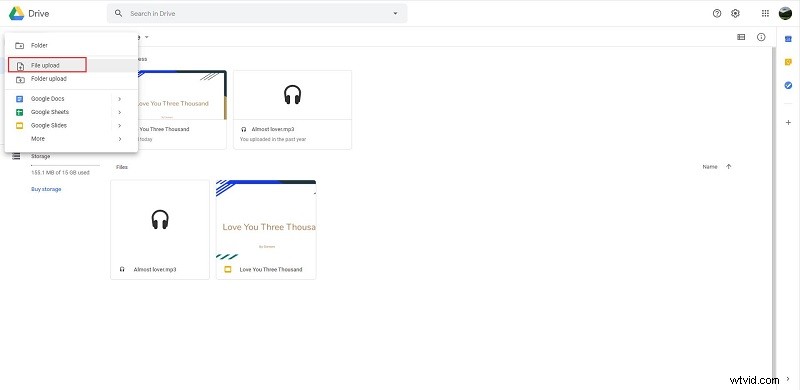
Paso 3. Localice el archivo de video en su computadora y haga doble clic en él para cargarlo en el programa.
Paso 4. Cuando termine, verás la miniatura del video.
Paso 5. Vuelva a Presentaciones de Google, abra su presentación y seleccione la diapositiva en la que desea incrustar el video.
Paso 6. Elija el Insertar pestaña, seleccione Video en el menú y, a continuación, seleccione Google Drive opción.
Paso 7. Haz clic en el que quieras usar y luego toca Seleccionar para incrustarlo.
Quizás te interese:Cómo agregar música a Presentaciones de Google - 2 métodos
Cómo editar un video en Presentaciones de Google
Después de insertar el video en su presentación, puede editar el video con las funciones integradas de Presentaciones de Google.
Paso 1. Haz clic en el video y luego en Opciones de formato aparecerá en el lado derecho de la pantalla.
Paso 2. Recorta la duración del video configurando la hora de inicio y finalización en los cuadros correspondientes.
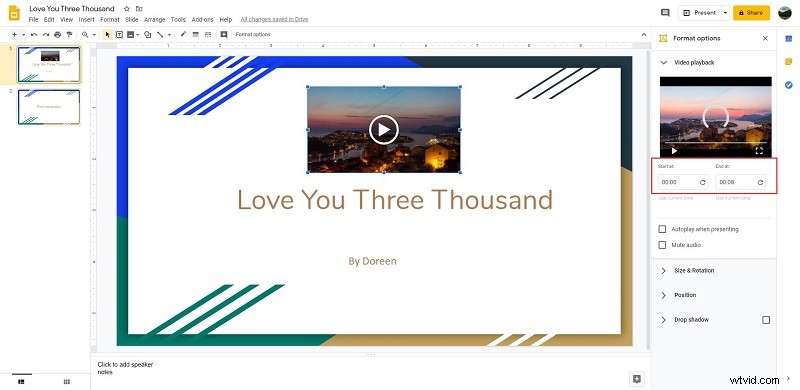
Paso 3. Comprueba la reproducción automática al presentar caja.
Paso 4. Silencia el audio si quieres.
Paso 5. Dentro del Tamaño y rotación pestaña, puede modificar el ancho y alto del video. Además, puedes comprobar la relación de aspecto de bloqueo Opción de mantener la proporción del video al cambiar el tamaño.
Paso 6. Ajuste el color del video marcando la sombra paralela opción.
Conclusión
¿Ha dominado cómo incrustar un video en Presentaciones de Google después de leer esta publicación? Si tiene alguna pregunta o sugerencia al respecto, háganoslo saber a través de [email protected] o compártalas en la sección de comentarios a continuación.
